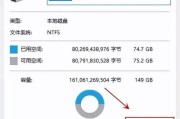当我们在进行PVE(PlayerversusEnvironment,玩家对环境)游戏或者任何需要了解硬件信息的活动中,主板作为电脑的心脏,其信息的获取至关重要。但有时会遇到主板显示不出来的尴尬情况,本文将指导您如何查看主板信息,并提供解决主板显示问题的方法。
如何查看主板信息?
1.使用系统信息工具
Windows系统中,可以使用内置的“系统信息”工具查看。按下`Win+R`键打开运行对话框,输入`msinfo32`,然后按回车,即可查看包括主板型号在内的系统信息。
对于Mac用户,可以在“系统偏好设置”中的“关于本机”里找到主板信息。
2.使用命令提示符或终端
Windows用户可以打开命令提示符,输入`wmicbaseboardgetproduct,version,serialnumber`来获取主板的相关信息。
在Mac上,打开“终端”应用,输入`system_profilerSPHardwareDataType`命令即可获取详细硬件信息。
3.通过BIOS/UEFI
重启计算机并进入BIOS或UEFI设置界面,通常在启动时按下特定的键(如Del、F2、F10等)可进入。在BIOS/UEFI界面中,通常能找到主板型号等信息。
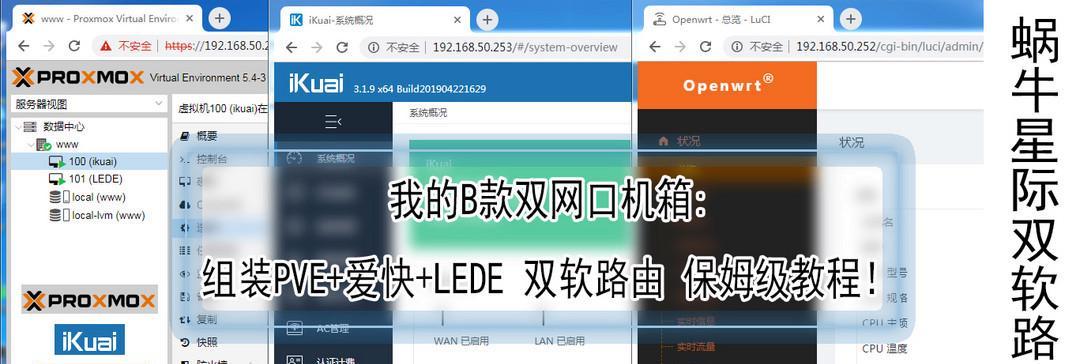
主板显示不出来的解决方法
1.检查显卡连接
确认显卡是否正确安装在主板的PCIe插槽内,显卡供电是否连接,以及显示器连接线是否正确插入显卡或主板的视频输出接口。
2.检查电源连接
检查主板上的电源连接线是否正确连接。有些主板需要连接额外的24pin或8pin电源接口才能启动。
3.清除CMOS设置
如果主板没有显示,可能是由于BIOS设置错误。可以尝试清除CMOS设置来恢复默认配置。通常需要拔掉电源,然后找到主板上的CMOS清除跳线或电池,按照主板手册上的指示操作。
4.检查内存条
内存条未正确安装或存在故障也可能导致主板不显示。尝试拔出内存条,使用橡皮擦擦拭金手指部分,然后再重新插入,或者尝试更换其他内存条。
5.主板故障诊断
如果以上步骤都不能解决问题,可能是主板本身存在问题。可以尝试使用主板故障诊断卡,检查是否有错误代码,根据代码提示进一步排查。
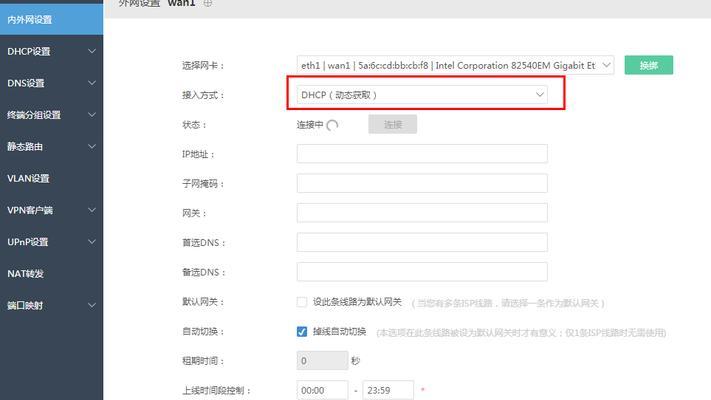
常见问题与实用技巧
问题1:如何避免主板信息查看过程中出现的常见错误?
确保在查看主板信息时操作步骤正确,避免错误地打开或关闭了某些功能设置。
在系统信息工具中查看时,注意识别各项参数的含义,如有疑问请参考主板说明书或官方支持页面。
问题2:主板显示问题出现时,如何快速有效地进行诊断?
通常,故障排除的第一步是检查所有硬件连接是否正确,然后根据主板的诊断指示灯或者声音提示进行初步判断。
若主板有故障诊断卡,利用它来确定故障代码,根据主板手册的代码解释进行解决。
技巧1:备份重要数据
在进行任何硬件操作之前,备份重要数据可以防止数据丢失,特别是当主板出现故障时。
技巧2:定期清洁和维护
定期打开机箱清洁,使用压缩空气吹扫主板和其他硬件上的灰尘,可以避免因过热或短路导致的问题。
通过以上步骤,您不仅能够顺利查看到主板信息,也能在遇到主板不显示问题时,找到合适的方法进行诊断和解决。掌握这些知识,将有助于您更好地维护和优化您的计算机系统。
标签: #解决方法